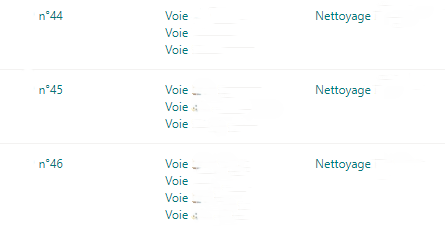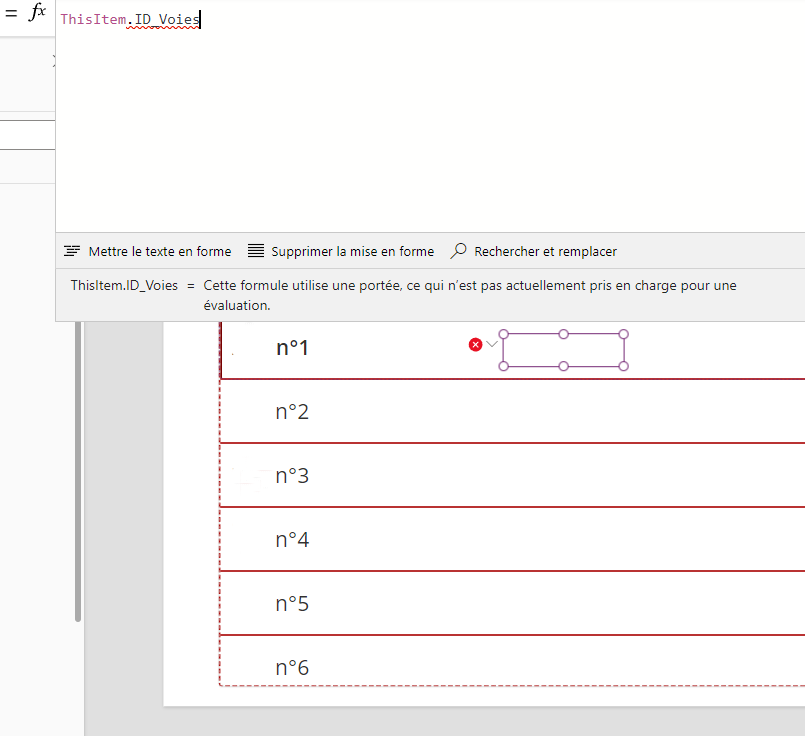Salut Anaëlle,
Si ta colonne qui stocke les voies est une colonne de recherche à choix multiples alors elle contient la liste des voies sélectionnées pour l’enregistrement en cours dans une table au format {Id: <numérique>; Value: <libellé de la voie>}. Du coup, pour afficher les voies dans ta galerie tu dois concaténer les lignes de cette table avec une formule de ce type :
Concat(ThisItem.TonChampVoies; Value; Char(10)) (le Char(10) c’est le retour à la ligne après chaque voie)
Attention : étant donné que le nombre de voies peut varier d’un enregistrement à l’autre, il faut impérativement que ta galerie soit une galerie à hauteur flexible afin que chaque ligne puisse avoir sa propre hauteur. Pour cela, il te faudra définir la propriété TemplateSize de la galerie à Max(TonLibelléNuméro.Height; TonLibelléVoies.Height) (en effet si tu n’as aucune voie sur une ligne la hauteur du libellé des voies sera à zéro et il faut au moins que l’on voie le numéro). Et assure-toi que TonLibelléVoies.AutoHeight soit à true (normalement ça l’est par défaut).
Note : ne fait pas attention au rendu de la galerie lorsque tu es dans le Studio Power Apps qui utilise une hauteur de modèle fixe -> pour vérifier le rendu lance l’aperçu de l’application (bouton “play” en haut à droite).